Microsoft PowerShell は、自動化に使用できる、用途が広く業界をリードするスクリプト言語です。また、CI / CDプラットフォームなどの他のテクノロジーと組み合わせることも多く、手間をかけずに迅速にソリューションを構築できます。テキストデータであれオブジェクトデータであれ、表示している入力の種類に関係なく、PowerShellは .NETを返します。 実行時のオブジェクト。これは、すべての値がすでに出力メッセージ内にあるため、出力メッセージから情報を解析する必要がまったくないことを意味します。
次のチュートリアルでは、PowerShellをDebian11Bullseyeにインストールする方法を学習します。チュートリアルでは、command line 公式リポジトリをインストールするための完全な手順と、ソフトウェアを安全かつ適切に更新および削除するためのヒントを備えたターミナル。
チュートリアルを進める前に、システムが既存のすべてのパッケージで最新であることを確認することをお勧めします。
sudo apt update && sudo apt upgrade次の依存関係をインストールする必要があります。これらのパッケージのほとんどはすでにシステムに存在しますが、コマンドを実行すると、それらが確実にインストールされるようになります。
sudo apt install curl apt-transport-https gnupg2 -yPowerShellのインストール
まず、GPGとリポジトリをインポートする必要があります。幸い、これは簡単で、Debianシステムで常に最新バージョンを利用できます。
次のコマンドを使用してGPGキーをインポートします。
curl https://packages.microsoft.com/keys/microsoft.asc | gpg --dearmor \
| sudo tee /usr/share/keyrings/powershell.gpg >/dev/null
上記のコマンドは、ほとんどのセットアップで機能するはずです。問題が発生した場合は、 sudoを追加してください curl 。
次に、リポジトリをインポートします。
echo "deb [arch=amd64,armhf,arm64 signed-by=/usr/share/keyrings/powershell.gpg] \
https://packages.microsoft.com/debian/11/prod bullseye main" \
| sudo tee /etc/apt/sources.list.d/powershell.list完了したら、APT更新を実行して、新しい追加リポジトリを反映します。
sudo apt updateこれで、次のコマンドを使用してPowerShellをインストールできます。
sudo apt install powershell -yPowerShellをアクティブ化
PowerShellをアクティブ化するためのインストールが完了したので、次のコマンドを使用します。
pwshPowerShellインスタンスの例:
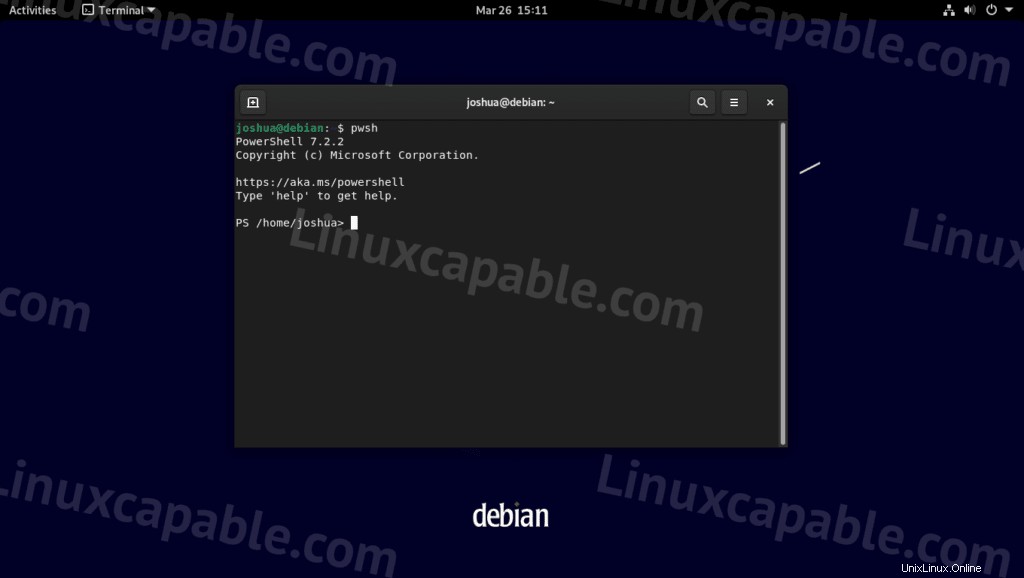
これで、Debian11システムに最新のPowerShellバージョンが正常にインストールされました。
PowerShellコマンドの例
ターミナルにログインしたので、PowerShellの使用方法の一般的な例を次に示します。
印刷ヘルプ
helpPowerShellの詳細情報
Get-Hostディレクトリを一覧表示する
dir以前のコマンド履歴を印刷する
Get-Historyプロセス情報の一覧表示
Get-ProcessPowerShellインスタンスを終了します
exitPowerShellを更新する方法
コマンドラインを使用して更新を確認するには、次のコマンドを使用して、すべてのAPTパッケージの更新を包括的に確認できるようにします。
sudo apt update && sudo apt upgradePowerShellを削除(アンインストール)する方法
システムにPowerShellをインストールする必要がなくなったら、次のコマンドを使用してPowerShellを削除します。
sudo apt autoremove powershell -y次に、次のコマンドを使用してリポジトリを削除します。
sudo rm /etc/apt/sources.list.d/powershell.list良好なハウスキーピングとセキュリティのために、次のようにGPGキーを削除します。
sudo rm /usr/share/keyrings/powershell.gpg